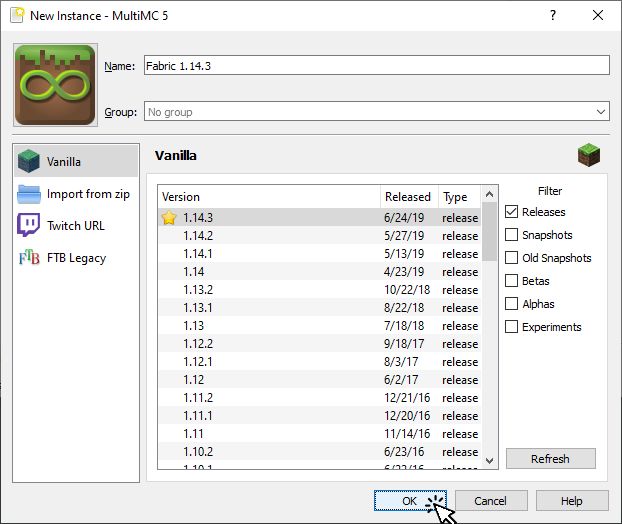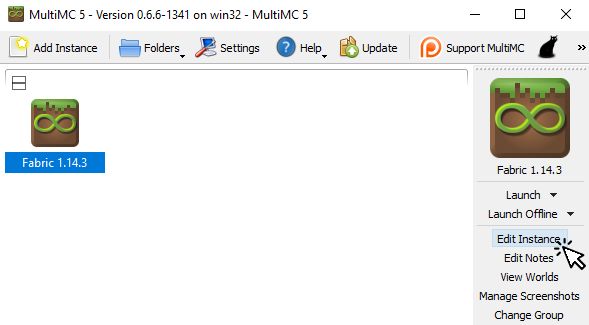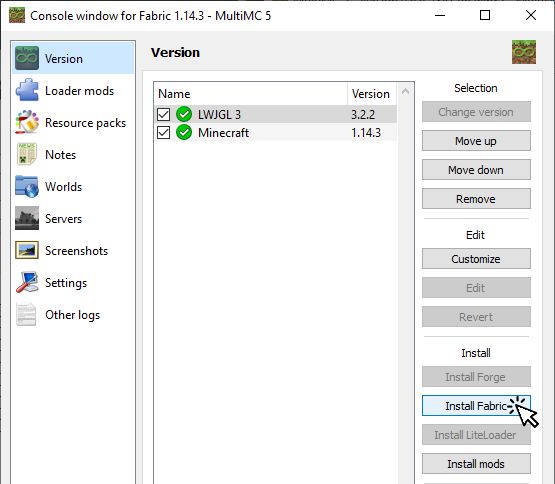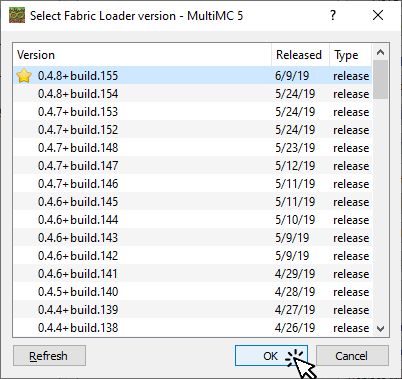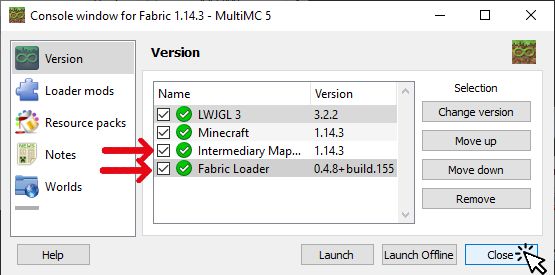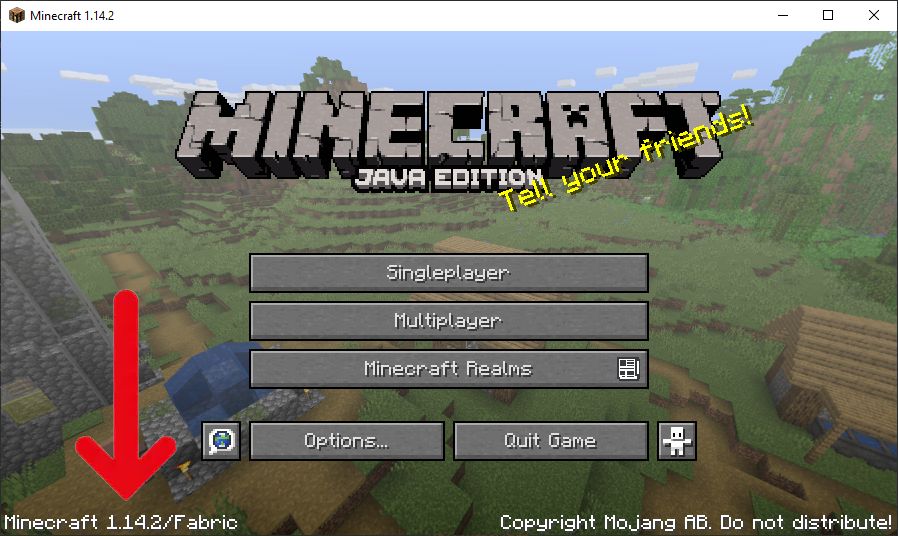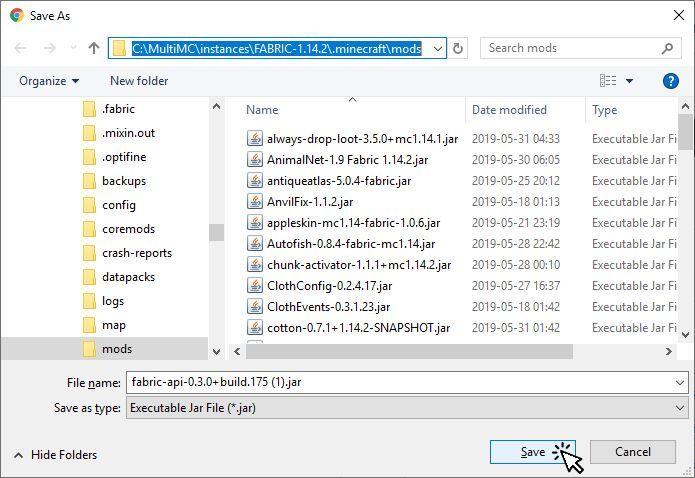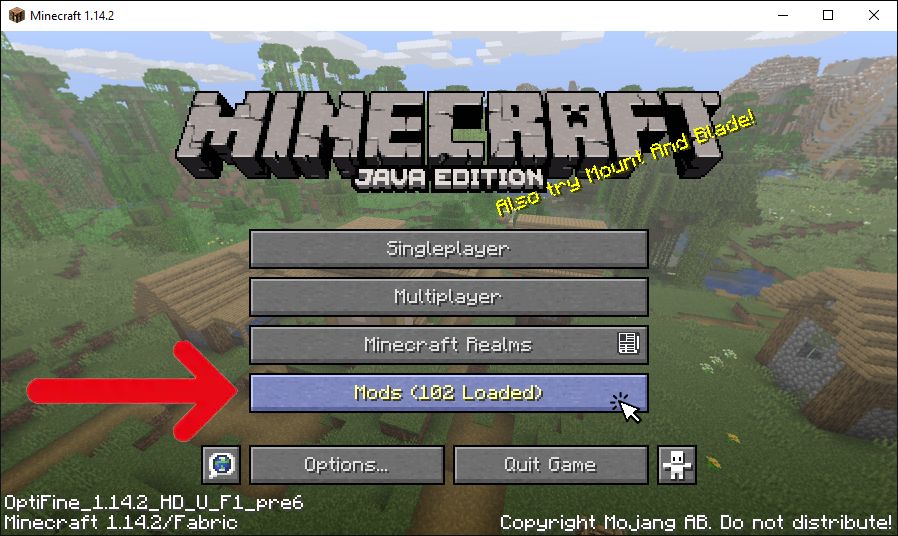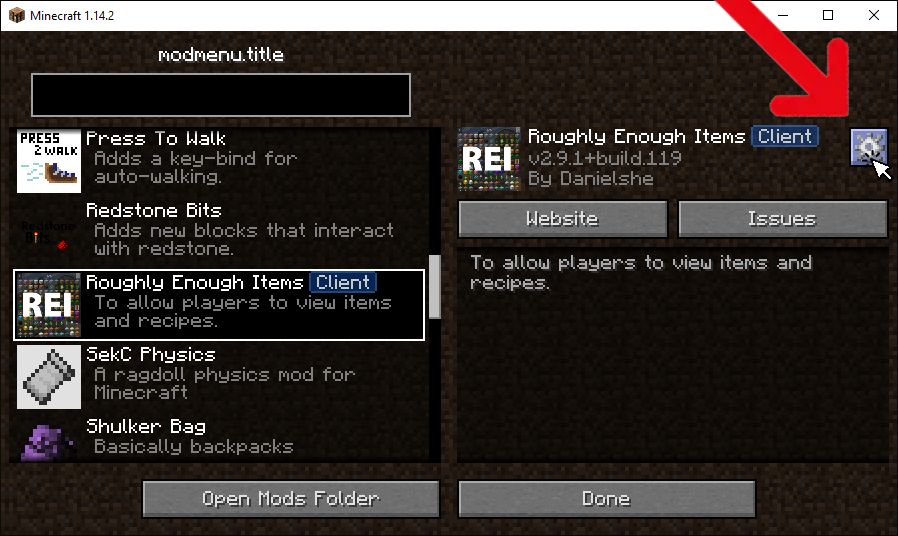This is an old revision of the document!
Table of Contents
Descargar Fabric - MultiMC (Windows)
(Traductor: Esta guía tendrá las opciones y todo en inglés, de preferencia guíate con las imágenes que muestran los siguientes pasos) MultiMC es un launcher gratis y de código abierto de Minecraft. Este permite tener múltiples, y separas instancias de Minecraft (cada una con sus mods, paquetes de texturas, mundos, etc) y ayuda a manejarlos y con sus opciones asociadas con una simple interfaz.
Paso 1: Descargar MultiMC
Descarga e instala MultiMC de aquí. Si estás en windows, puedes extraerlo y mover la carpeta del MultiMC fuera del zip donde lo descargaste para llevarlo a la ruta C:, entonces terminas con el MultiMC instalado en C:\MultiMC, o también puedes usar llevarlo a cualquier otra ruta cuando lo descomprimas.
También necesitas descargar el Java: [es:[player:tutorials:java:windows|Descargar/Verificar el Java (Windows)]]
Tutorial en video
Paso 2: Crear una nueva instancia de Minecraft Fabric en MultiMC 0.6.6 o versiones posteriores
Abre el MultiMC y configúralo con los siguientes pasos. Has clic en el botónAdd Instance en la barra de tareas del MultiMC:
Pon un nombre a la instancia y selecciona la versión de Minecraft de su preferencia, luego has clic en OK
Ahora con la instancia seleccionada, has clic en el botón de la derechaEdit Instance:
Ahora has clic en Install Fabric
Selecciona la versión del Fabric Loader de tu preferencia y dale aOK
Revisa que el intermediario de los mapeos para la versión de Minecraft de la instancia y del Fabric Loader están listados. Clic Close
Ahora ejecuta la instancia que creaste para que el MultiMC pueda descargar los archivos apropiados de la librería de Minecraft.
Revisa que el Minecraft/Fabric inicie y que todo esté bien:
Cierra el Minecraft para que puedas instalar mods.
Paso 3: Instalar la Fabric API
La instancia que creaste solo contiene el Fabric Loader, y no contiene ningún mod. Ahora deberías descargar la Fabric API, ya que la mayoría de mods dependen de el.
La Fabric API es la librería central más común y con las mejores medidas de intercompatibilidad para los mods.
Puede sonar complicado solo considerando que la Fabric API es otro mod como cualquiera que puede ser ejecutado por el Fabric Loader, y la mayoría de mods en Fabric dependen de el, por esto debería ser el primer mod que instales.
Ve a CurseForge o Modrinth y descarga el más actualizado acorde a tu versión de Minecraft. Y ponlo en tu carpeta de mods en la instancia del MultiMC.
Ten cuidado porque CurseForge o Modrinth pueden no tener la última versión de Minecraft, entonces la versión indicada en la columna “Game Version” podría no ser la verdadera última versión del archivo, revisa el nombre del archivo para ver en que versión de Minecraft funciona.
Download the file to the mods folder, or if the file downloads directly to your “Downloads” folder, copy the file to the mods folder.
For example if MultiMC is located in “C:\MultiMC” and your instance name is “FABRIC-1.14.2” then the instance mods folder will be located in “C:\MultiMC\instances\FABRIC-1.14.2\.minecraft\mods”
The paths C:\MultiMC and C:\MultiMC\instances\FABRIC-1.14.2\.minecraft\mods are used as examples, the actual path in your own computer will probably be different:
path-where-you-unzipped-multimc\MultiMC\instances\the-name-of-your-instance\.minecraft\mods
Run the Minecraft instance to make sure everything is working as expected.
STEP 4: Install Fabric Mods
To be able to see the list of mods installed and change mod settings, you may want to install the mod Mod Menu (Fabric). Mod Menu adds a button to the Minecraft main screen:
Clicking the button opens a list of installed fabric mods. Mod settings can be changed by clicking the gear button located on the top right:
To install Mod Menu, go to its Modrinth page, and click on “versions” and download the correct version for the Minecraft version you installed, download/copy the file to the mods folder.
You can now browse for Fabric mods on either CurseForge or Modrinth. Remember that you can filter by modloader and game version on both websites. Download/copy the mods to the mods folder. Again, check for MC versions in the actual file names, do not rely solely on the “Game Version” column. Usually older version mods will work fine in newer versions of MC/Fabric, for example 1.14 and 1.14.1 mods may work fine in 1.14.2 MC/Fabric, so feel free to test them out. This is no longer the case with 1.19.x and above, however.
Also be aware that some mods depend on other mods to work. When downloading a mod file, click on the file name, go to the bottom of the page and check out if there is a “Related Projects” entry with dependencies listed. You will have to download the mods listed as required dependencies and may also download the mods listed as optional dependencies. Some mods may state what dependencies are required in the description, so make sure to read it.